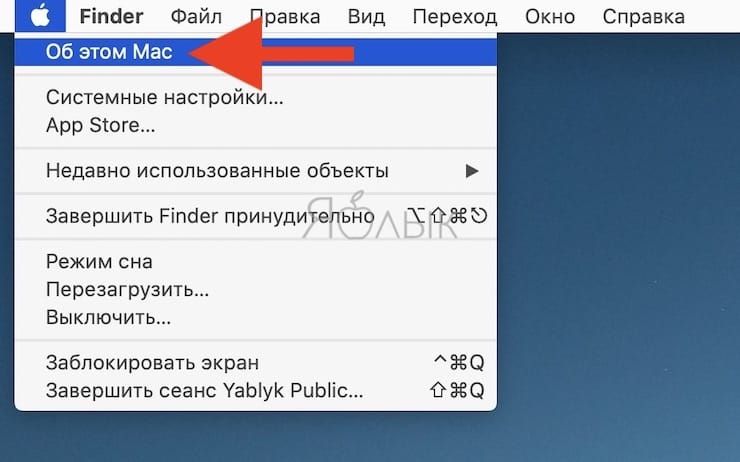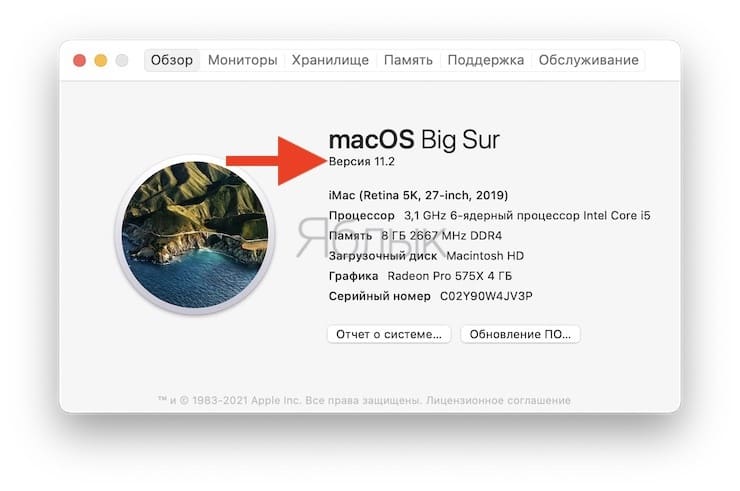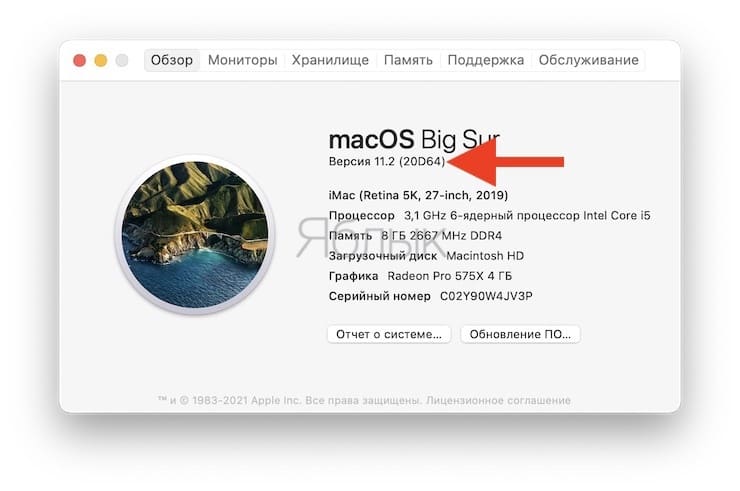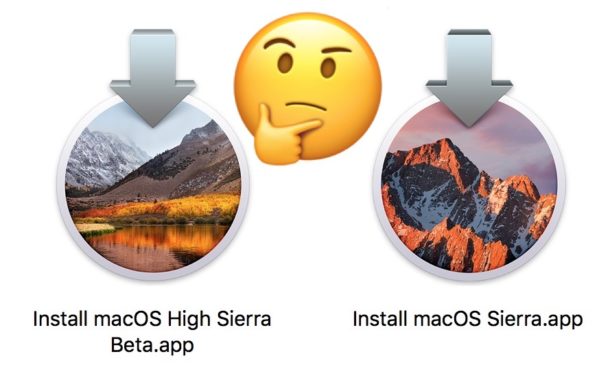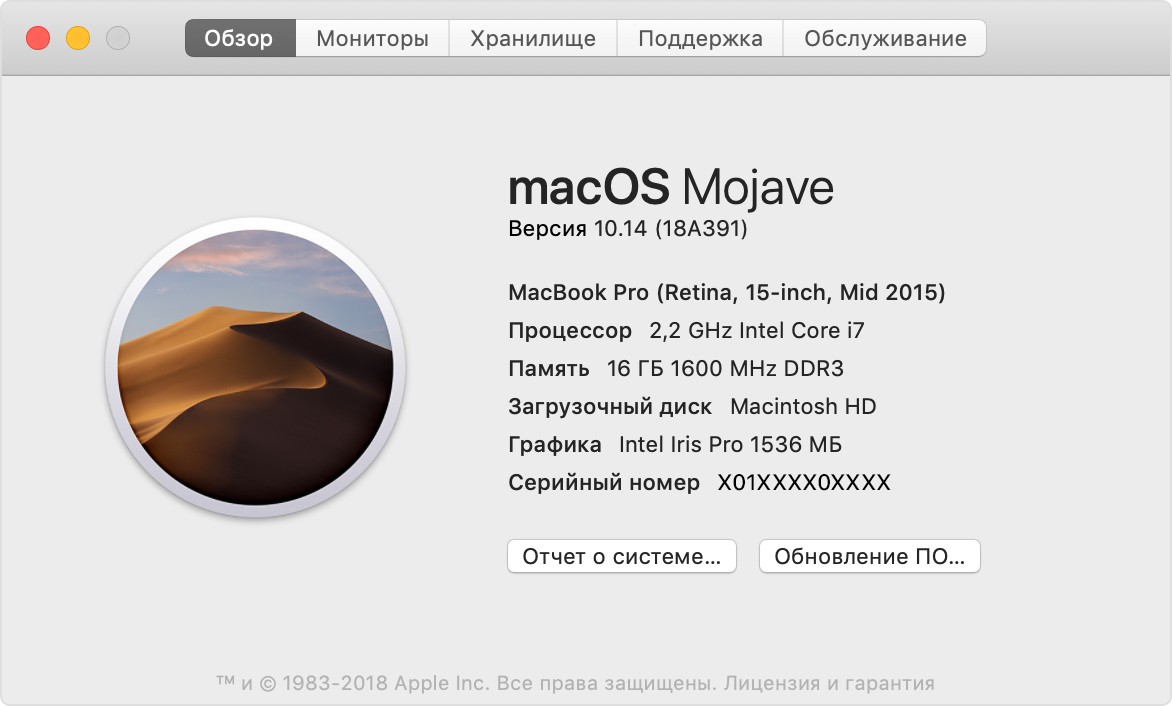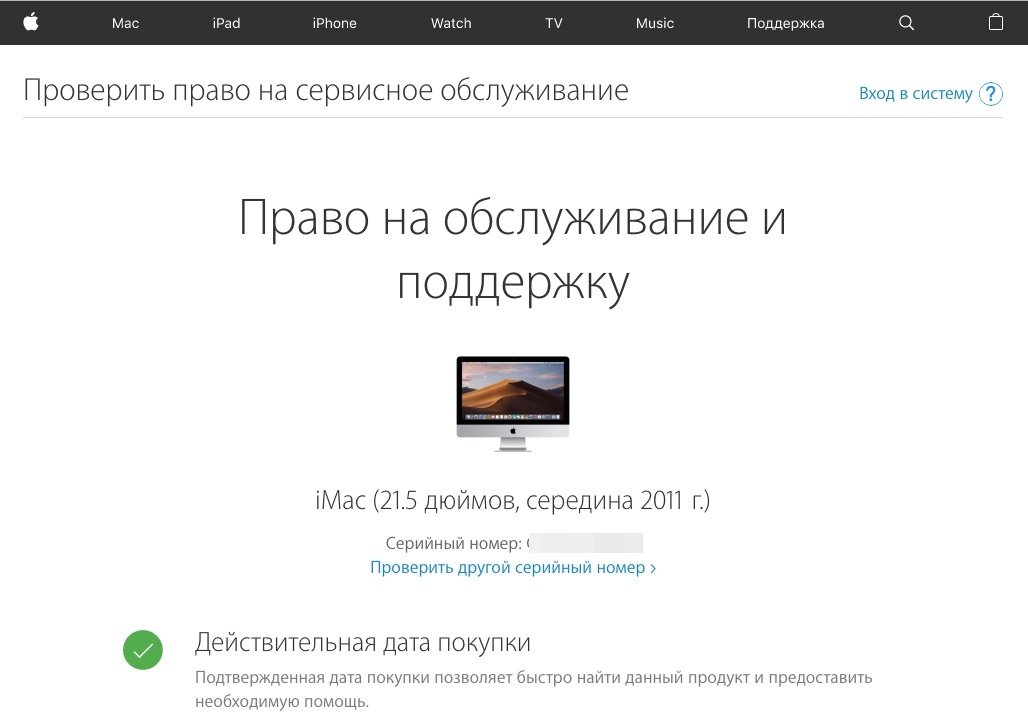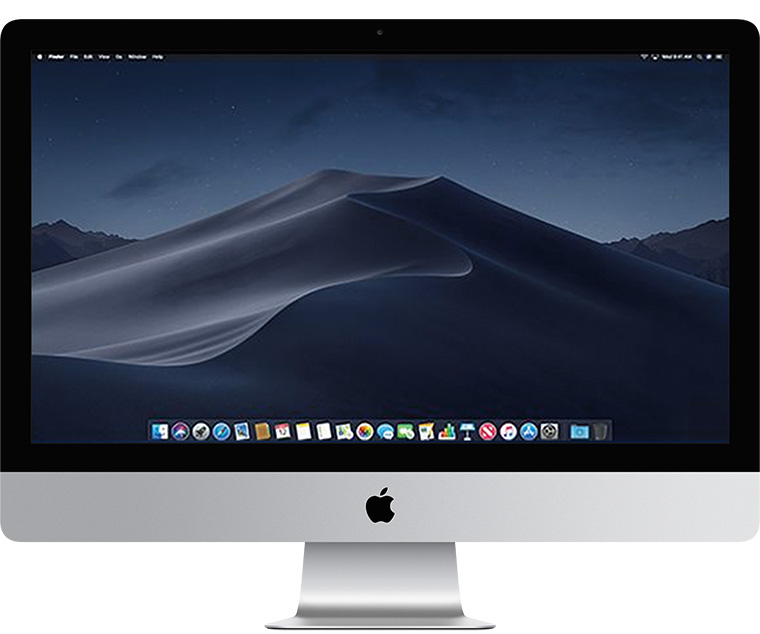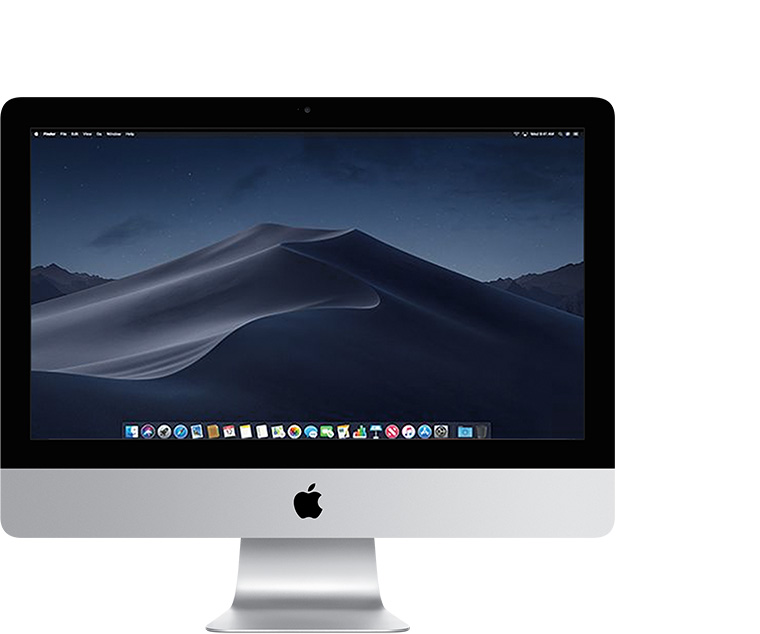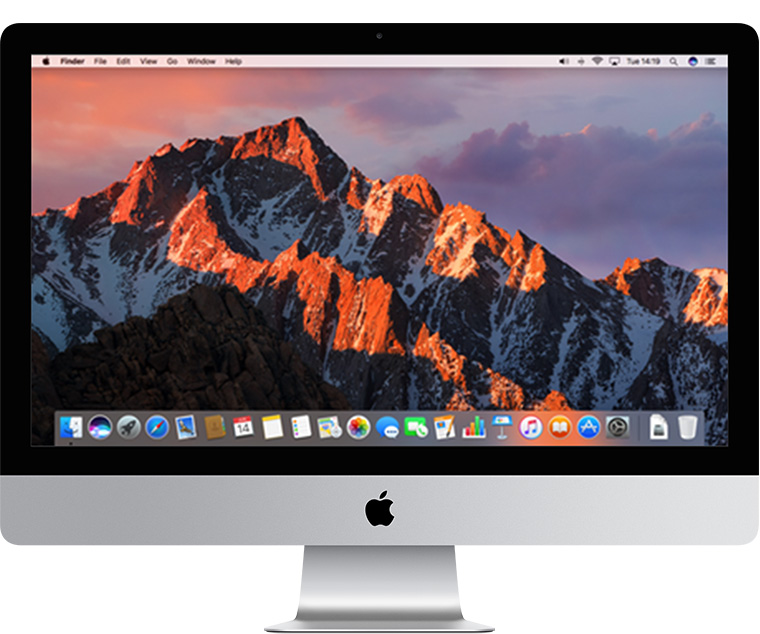- Как узнать версию macOS
- Откройте меню macOS
- Посмотрите версию и название macOS
- Где посмотреть, какая версия macOS установлена на Macbook, iMac, Mac mini или Mac Pro?
- Зачем нужно знать версию операционной системы и номер сборки
- Как узнать версию и номер сборки macOS
- Как узнать точную версию ПО в программе-установщике MacOS
- Узнайте точную версию Mac OS в скачанном установщике
- Узнать номер версии macOS в установщике через командную строку
- Определение версии macOS, установленной на компьютере Mac
- Какая версия ОС macOS установлена?
- Какая версия ОС macOS является последней?
- Проверка совместимости Mac для обновления до macOS Mojave
- Определение модели iMac
- Список моделей iMac
- 2019 г.
- 2017 г.
- 2015 г.
- 2014 г.
- 2013 г.
- 2012 г.
- 2011 г.
- 2010 г.
- 2009 г.
Как узнать версию macOS
Практически каждый пользователь операционной системы от Apple хотя бы раз сталкивался с необходимостью узнать точную версию macOS, которая установлена на его компьютере.
Это может понадобиться вам, к примеру, чтобы понять, поддерживает ли ваша версия ОС режим Night Shift, который доступен в macOS лишь начиная с Sierra с номером версии 10.12.4 и новее.
Те из нас, кто уже сталкивался с такой задачей ранее, наверняка помнят, где можно посмотреть информацию о названии и текущей версии macOS. А вот для пользователей, которым эта информация понадобилась впервые мы сейчас и расскажем о том, как узнать какая версия macOS установлена на их компьютере буквально в пару кликов мышкой (или «тапов» на тачпаде).
Стоит сразу сказать, что название «macOS» ни в коем случае не должно вас запутать. Речь идет именно о той самой операционной системе для настольных компьютеров и ноутбуков от компании Apple. Просто в последнее время её официальное «имя» претерпевало некоторые незначительные изменения — сначала была «Mac OS X», которую позже переименовали в «OS X», а с совсем недавних пор в информации о системе мы видим название «macOS».
Но перейдем ближе к делу. Слова выше про «пару кликов» для просмотра нужной информации — это вовсе не преувеличение. Посмотреть версию установленной у вас macOS очень просто — убедитесь в этом сами.
Откройте меню macOS
Откройте основное меню операционной системы кликом по иконке с изображением яблока в левом верхнем углу экрана и выберите в выпадающем меню пункт «Об этом Mac».
Посмотрите версию и название macOS
Собственно, вы всё уже сделали. В открывшемся окне информации о системе вашего Mac во вкладке «Обзор» (открывается по умолчанию) отображается вся нужная нам информация, а именно: название (каждое значительное обновление этой операционной системы получает своё название — Snow Leopard, Mavericks, Sierra и т.д.), версию (10.12.5, к примеру) и номер сборки macOS — то есть всё то, что мы и хотели узнать.
К примеру, на изображении выше вы можете увидеть, что на компьютере установлена бета macOS Sierra версии 10.12.5.
Как вы только что смогли убедиться сами, узнать версию установленной macOS — действительно дело двух кликов мышки.
Источник
Где посмотреть, какая версия macOS установлена на Macbook, iMac, Mac mini или Mac Pro?
Порой возникают ситуации, когда пользователю нужно знать не только версию, но и номер сборки операционной системы, установленной на его Mac. Как правило, необходимость в данной информации возникает, если устройство работает под управлением бета-версии или при заполнении отчета об ошибках, отправляемого Apple.
Следуя опубликованным ниже инструкциям, вы сможете без труда определить версию работающей на macOS и номер ее сборки.
Зачем нужно знать версию операционной системы и номер сборки
Эти данные могут понадобиться при установке софта, который, например, поддерживает некоторые версии macOS. Также данная информация важна для бета-тестеров, которым необходимо проверять, какая сборка бета-версии ОС установлена на устройстве. Кроме того, при заполнении отчета об ошибках в форме нужно обязательно указывать версию macOS и номер сборки для того, чтобы специалисты Apple смогли воспроизвести проблему.
Как узнать версию и номер сборки macOS
1. На рабочем столе компьютера в строке меню щелкните мышкой по символу Apple ().
2. Выберите пункт «Об этом Mac».
Версия macOS отображается прямо под заголовком «macOS».
3. Щелкните номер версии, чтобы узнать номер сборки.
Даже если номера версий macOS совпадают, номера сборок, устанавливаемых на компьютеры Mac, могут отличаться. Например, после покупки нового Mac пользователи могут заметить, что при одинаковой версии ОС номер сборки может отличаться от тех, что установлены на других компьютерах. Это всего лишь значит, что на новых Мас инсталлирована более свежая версия сборки. Если сборка уже устарела, ее можно обновить с помощью вкладки Обновления в Mac App Store.
Источник
Как узнать точную версию ПО в программе-установщике MacOS
Если вы когда-то скачивали установщик Mac OS из Mac App Store, вы могли интересоваться, какая именно версия ПО в нём стоит. В названии файла установщика можно найти основное название релиза (например, «Установить macOS High Sierra» или «Установить OS X El Capitan»), но там не указан номер версии (как 10.13.1 или 10.12.6).
К счастью, есть довольно простой способ узнать, какой именно номер версии Mac OS будет установлен программой-установщиком. Вы можете запросить эту информацию, используя командную строку или через поиск Quick Look.
Эта команда покажет, какая версия ПО будет установлена на компьютер, а не версию самого установщика или версию Mac OS, которая стоит сейчас.
Узнайте точную версию Mac OS в скачанном установщике
В поиске Mac OS введите «перейти» или выберите «перейти в папку», затем введите следующее:
/Applications/Install macOS Sierra.app/Contents/SharedSupport/InstallInfo.plist
*В этом примере используется установщик macOS Sierra, но если вы используете другую версию, замените название на другое (например, «Install macOS High Sierra.app»).
Выберите файл «InstallInfo.plist», если он не выбран автоматически, и нажмите пробел, чтобы открыть файл в Quick Look. В конце XML найдите строку под «версия», чтобы увидеть номер версии MacOS в установщике.
В примере версией ПО оказалось обновление «10.12».
Узнать номер версии macOS в установщике через командную строку
Если вы предпочитаете командную строку, или хотите задать автоматический процесс, вы можете ввести следующую команду, чтобы получить точный номер версии ПО в программе-установщике.
Источник
Определение версии macOS, установленной на компьютере Mac
Установлена ли на вашем компьютере Mac последняя версия операционной системы (macOS или OS X)? Отвечает ли эта версия требованиям продукта или функции? Какие версии являются более ранними (старыми) или более поздними (новыми), чем установленная версия? Чтобы узнать это, необходимо получить сведения о версии, установленной в данный момент.
Если используемая версия macOS не актуальна, проверьте возможность обновления до более поздней версии.
Какая версия ОС macOS установлена?
В меню Apple () в углу экрана выберите «Об этом Mac». Вы увидите название macOS, например macOS Mojave, и номер версии. Если для продукта или функции требуется определенный номер сборки, нажмите номер версии, чтобы узнать его.
В данном примере показана ОС macOS Mojave версии 10.14, сборка 18A391.
Какая версия ОС macOS является последней?
Ниже перечислены все операционные системы Mac, начиная с актуальной. Каждый эталонный выпуск macOS получает новое название, такое как macOS Mojave. Актуальные версии macOS добавляются в эту статью по мере выхода обновлений и изменения номера версии соответствующей ОС macOS.
Если на компьютере Mac установлена более старая версия любой операционной системы Mac, необходимо установить последние обновления ПО Apple , в состав которых могут входить важные обновления системы безопасности и обновления программ, устанавливаемых ОС macOS, например Safari , iTunes , «Книги», «Сообщения», «Почта», «Календарь» и «Фото».
| macOS | Последняя версия |
|---|---|
| macOS Big Sur | 11.3.1 |
| macOS Catalina | 10.15.7 |
| macOS Mojave | 10.14.5 |
| macOS High Sierra | 10.13.6 |
| macOS Sierra | 10.12.6 |
| OS X El Capitan | 10.11.6 |
| OS X Yosemite | 10.10.5 |
| OS X Mavericks | 10.9.5 |
| OS X Mountain Lion | 10.8.5 |
| OS X Lion | 10.7.5 |
| Mac OS X Snow Leopard | 10.6.8 |
| Mac OS X Leopard | 10.5.8 |
| Mac OS X Tiger | 10.4.11 |
| Mac OS X Panther | 10.3.9 |
| Mac OS X Jaguar | 10.2.8 |
| Mac OS X Puma | 10.1.5 |
| Mac OS X Cheetah | 10.0.4 |
Проверка совместимости Mac для обновления до macOS Mojave
Большинство моделей Mac, вышедших в 2012 году или позднее, совместимы с macOS Mojave, поэтому обновление доступно для OS X Mountain Lion и более поздних версий.
Вы можете обновить ОС до macOS Mojave на любой из указанных ниже моделей Mac, если у вас установлена OS X Mountain Lion или более поздней версии . На вашем Mac также должно быть не менее 2 ГБ памяти и 12,5 ГБ свободного места на диске либо до 18,5 ГБ свободного места при обновлении из OS X Yosemite или более ранних версий.
- MacBook , выпущенные в начале 2015 г. или позже
- MacBook Air , выпущенные в середине 2012 г. или позже
- MacBook Pro , выпущенные в середине 2012 г. или позже
- Mac mini , выпущенные в конце 2012 г. или позже
- iMac , выпущенные в конце 2012 г. или позже
- iMac Pro (все модели)
- Mac Pro , выпущенные в конце 2013 г., середине 2010 г. и 2012 г. с рекомендуемой видеокартой, поддерживающей технологию Metal .
Чтобы определить модель Mac, объем памяти и оставшееся место на диске, а также установленную версию macOS, выберите пункт «Об этом Mac» в меню Apple (). Если ваш Mac несовместим с macOS Mojave, программа установки уведомит вас об этом.
Определение модели iMac
Информацияниже поможет вам определить свою модель компьютера iMac и ее место в соответствующем семействе компьютеров.
Если вашего компьютера Mac нет под рукой или он не запускается, воспользуйтесь одним из следующих решений.
- Найдите серийный номер, напечатанный на нижней панели Mac, рядом с маркировкой о соответствии стандартам. Он также указан на оригинальной упаковке, рядом с наклейкой со штрихкодом. Чтобы определить модель своего компьютера, введите этот серийный номер на странице проверки права на сервисное обслуживание .
- На оригинальной упаковке также может быть напечатан артикул Apple, например MMQA2xx/A, где xx — код страны или региона. Чтобы узнать модель компьютера, найдите соответствующий артикул Apple в приведенном ниже списке.
Указав серийный номер вы узнаете в каком году выпущен Mac
Это будет выглядеть примерно как на скриншоте ниже.
Список моделей iMac
Модели iMac упорядочены по году выпуска, от поздних к ранним. Для просмотра подробных технических характеристик щелкните название модели.
На модели iMac, выпущенные в 2012 г. и позже, можно установить последнюю версию macOS. Для моделей, выпущенных до 2012 г., указана последняя совместимая операционная система.
2019 г.
iMac (с дисплеем Retina 5K, 27 дюймов, 2019 г.)
Идентификатор модели: iMac19,1
Артикулы: MRQYxx/A, MRR0xx/A, MRR1xx/A
Технические характеристики: iMac (с дисплеем Retina 5K, 27 дюймов, 2019 г.)
iMac (с дисплеем Retina 4K, 21,5 дюйма, 2019 г.)
Идентификатор модели: iMac 19,2
Артикулы: MRT3xx/A, MRT4xx/A
Технические характеристики: iMac (с дисплеем Retina 4K, 21,5 дюйма, 2019 г.)
2017 г.
iMac (с дисплеем Retina 5K, 27 дюймов, 2017 г.)
Идентификатор модели: iMac18,3
Артикулы: MNE92xx/A, MNEA2xx/A, MNED2xx/A
Технические характеристики: iMac (с дисплеем Retina 5K, 27 дюймов, 2017 г.)
iMac (с дисплеем Retina 4K, 21,5 дюйма, 2017 г.)
Идентификатор модели: iMac18,2
Артикулы: MNDY2xx/A, MNE02xx/A
Технические характеристики: iMac (с дисплеем Retina 4K, 21,5 дюйма, 2017 г.)
iMac (21,5 дюйма, 2017 г.)
Идентификатор модели: iMac18,1
Артикул: MMQA2xx/A
Технические характеристики: iMac (21,5 дюйма, 2017 г.)
2015 г.
iMac (с дисплеем Retina 5K, 27 дюймов, конец 2015 г.)
Идентификатор модели: iMac17,1
Артикулы: MK462xx/A, MK472xx/A, MK482xx/A
Технические характеристики: iMac (с дисплеем Retina 5K, 27 дюймов, конец 2015 г.)
iMac (с дисплеем Retina 4K, 21,5 дюйма, конец 2015 г.)
Идентификатор модели: iMac16,2
Артикул: MK452xx/A
Технические характеристики: iMac (с дисплеем Retina 4K, 21,5 дюйма, конец 2015 г.)
iMac (21,5 дюйма, конец 2015 г.)
Идентификатор модели: iMac16,1
Артикулы: MK142xx/A, MK442xx/A
Технические характеристики: iMac (21,5 дюйма, конец 2015 г.)
iMac (с дисплеем Retina 5K, 27 дюймов, середина 2015 г.)
Идентификатор модели: iMac15,1
Артикул: MF885xx/A
Технические характеристики: iMac (с дисплеем Retina 5K, 27 дюймов, середина 2015 г.)
2014 г.

iMac (с дисплеем Retina 5K, 27 дюймов, конец 2014 г.)
Идентификатор модели: iMac15,1
Артикул: MF886xx/A
Технические характеристики: iMac (с дисплеем Retina 5K, 27 дюймов, конец 2014 г.)

iMac (21,5 дюйма, середина 2014 г.)
Идентификатор модели: iMac14,4
Артикулы: MF883xx/A, MG022xx/A
Технические характеристики: iMac (21,5 дюйма, середина 2014 г.)
2013 г.

iMac (27 дюймов, конец 2013 г.)
Идентификатор модели: iMac14,2
Артикулы: ME086xx/A, ME088xx/A
Технические характеристики: iMac (27 дюймов, конец 2013 г.)
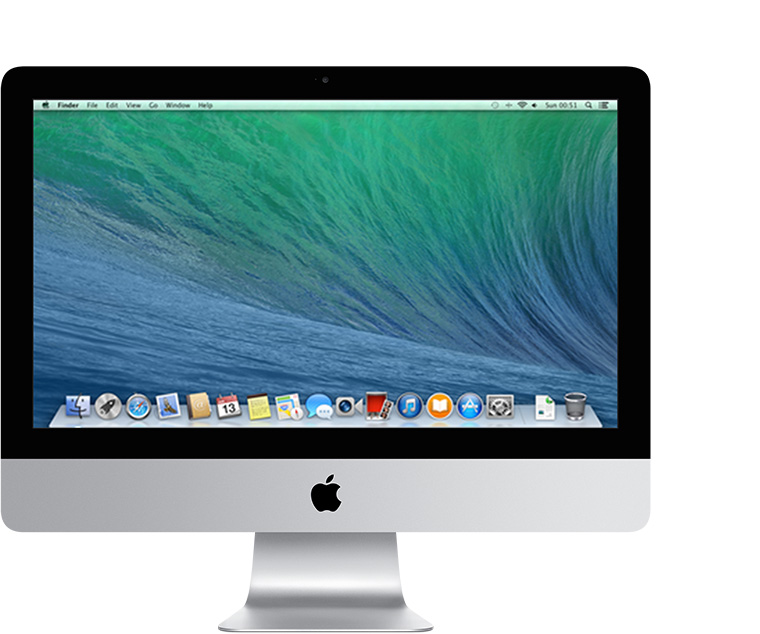
iMac (21,5 дюйма, конец 2013 г.)
Идентификатор модели: iMac14,1
Артикулы: ME086xx/A, ME087xx/A
Технические характеристики: iMac (21,5 дюйма, конец 2013 г.)
2012 г.
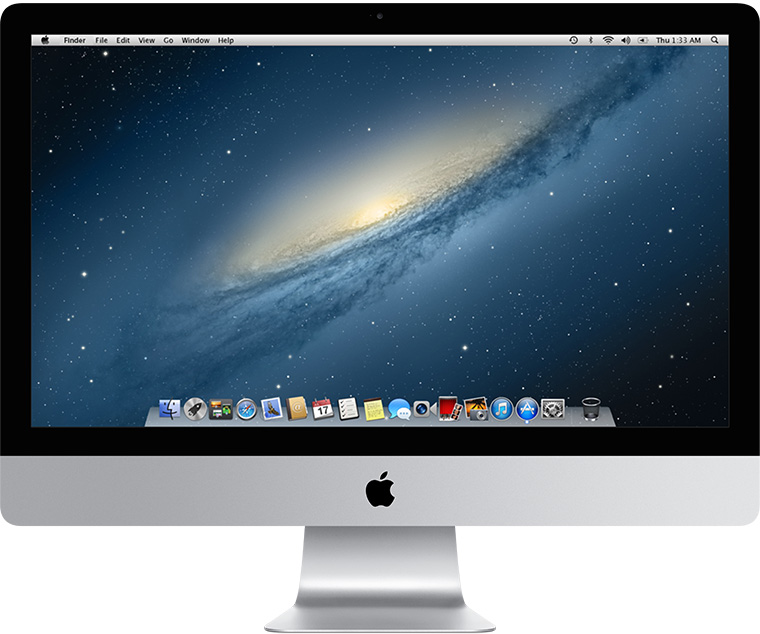
iMac (27 дюймов, конец 2012 г.)
Идентификатор модели: iMac13,2
Артикулы: MD095xx/A, MD096xx/A
Технические характеристики: iMac (27 дюймов, конец 2012 г.)
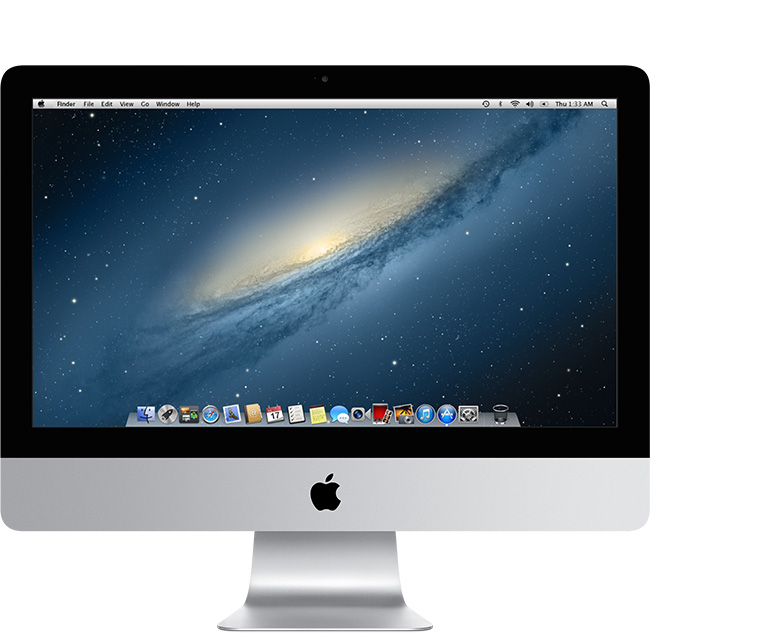
iMac (21,5 дюйма, конец 2012 г.)
Идентификатор модели: iMac13,1
Артикулы: MD093xx/A, MD094xx/A
Технические характеристики: iMac (21,5 дюйма, конец 2012 г.)
2011 г.
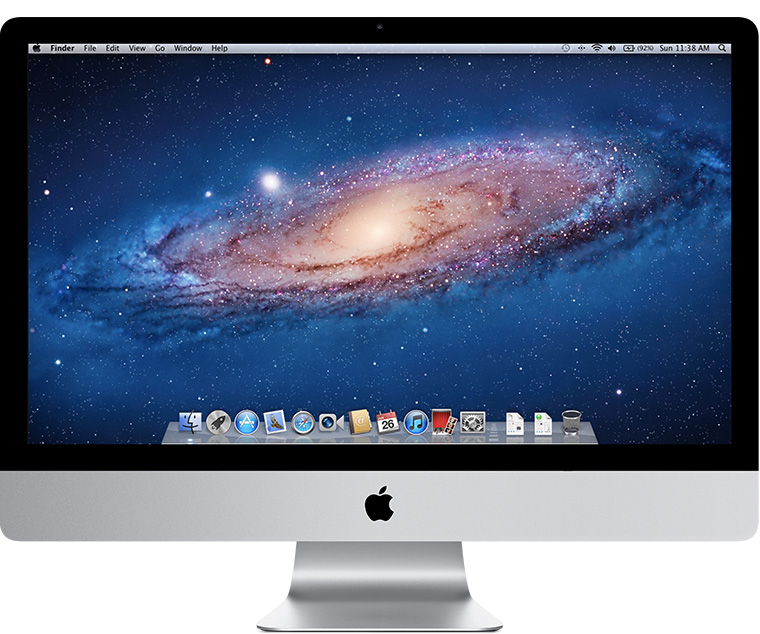
iMac (27 дюймов, середина 2011 г.)
Идентификатор модели: iMac12,2
Артикулы: MC813xx/A, MC814xx/A
Последняя совместимая версия операционной системы: macOS High Sierra 10.13.6
Технические характеристики: iMac (27 дюймов, середина 2011 г.)

iMac (21,5 дюйма, середина 2011 г.)
Идентификатор модели: iMac12,1
Артикулы: MC309xx/A, MC812xx/A
Последняя совместимая версия операционной системы: macOS High Sierra 10.13.6
Технические характеристики: iMac (21,5 дюйма, середина 2011 г.)
2010 г.
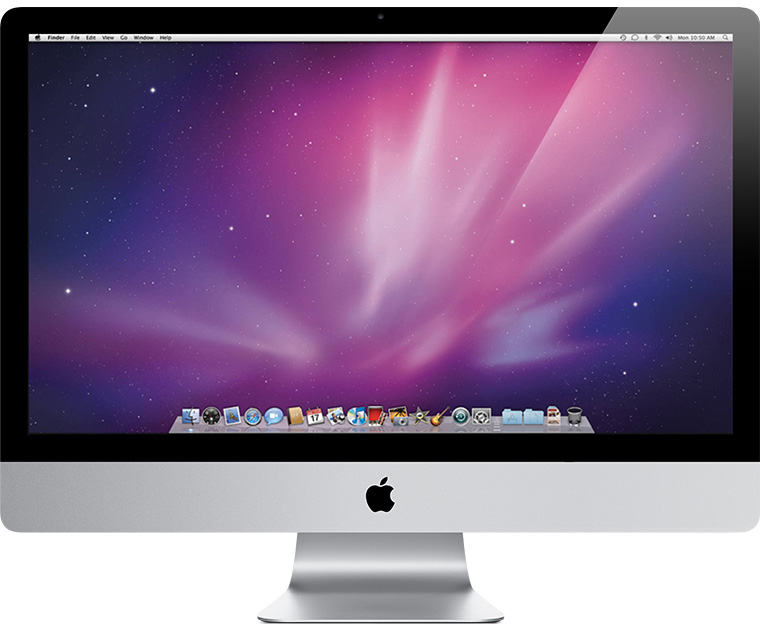
iMac (27 дюймов, середина 2010 г.)
Идентификатор модели: iMac11,3
Артикулы: MC510xx/A, MC511xx/A
Последняя совместимая версия операционной системы: macOS High Sierra 10.13.6
Технические характеристики: iMac (27 дюймов, середина 2010 г.)

iMac (21,5 дюйма, середина 2010 г.)
Идентификатор модели: iMac11,2
Артикулы: MC508xx/A, MC509xx/A
Последняя совместимая версия операционной системы: macOS High Sierra 10.13.6
Технические характеристики: iMac (21,5 дюйма, середина 2010 г.)
2009 г.
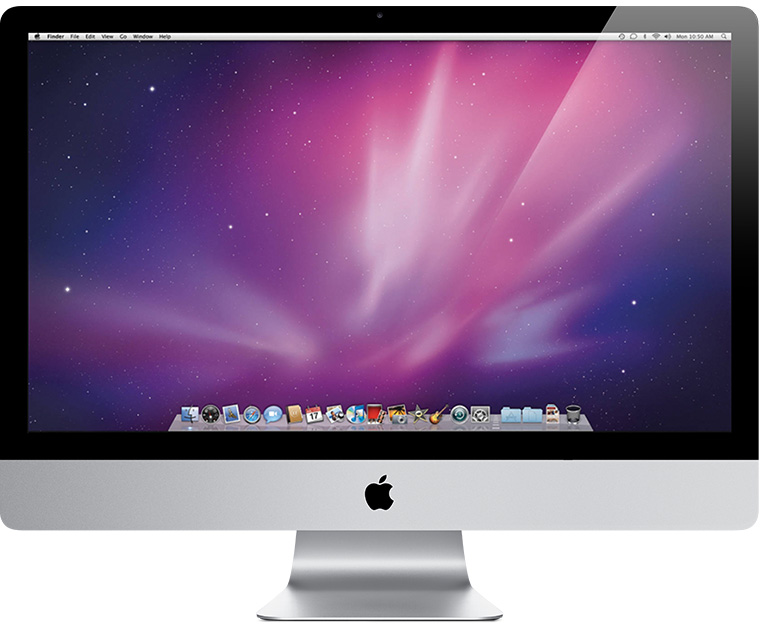
iMac (27 дюймов, конец 2009 г.)
Идентификатор модели: iMac10,1
Артикулы: MB952xx/A, MB953xx/A
Последняя совместимая версия операционной системы: macOS High Sierra 10.13.6
Технические характеристики: iMac (27 дюймов, конец 2009 г.)

iMac (21,5 дюйма, конец 2009 г.)
Идентификатор модели: iMac10,1
Артикулы: MB950xx/A, MB413xx/A
Последняя совместимая версия операционной системы: macOS High Sierra 10.13.6
Технические характеристики: iMac (21,5 дюйма, конец 2009 г.)

iMac (24 дюйма, начало 2009 г.)
Идентификатор модели: iMac9,1
Артикулы: MB418xx/A, MB419xx/A
Последняя совместимая версия операционной системы: OS X El Capitan 10.11.6
Технические характеристики: iMac (24 дюйма, начало 2009 г.)

iMac (20 дюймов, начало 2009 г.)
Идентификатор модели: iMac9,1
Артикулы: MB417xx/A, MC019xx/A
Последняя совместимая версия операционной системы: OS X El Capitan 10.11.6
Технические характеристики: iMac (20 дюймов, начало 2009 г.)
Источник